怎么用PS给图片添加场景模糊滤镜
PS是一款功能强大的图片编辑软件,有些新用户不知道怎么用PS给图片添加场景模糊滤镜,接下来小编就给大家介绍一下具体的操作步骤。
具体如下:
1. 首先第一步打开电脑中的PS软件,导入需要编辑的图片,根据下图箭头所指,点击【滤镜】选项。
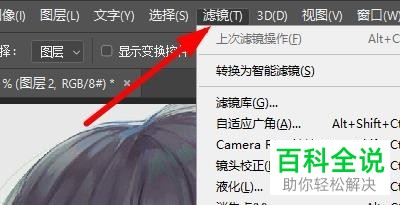
2. 第二步在弹出的菜单栏中,根据下图所示,点击【模糊画廊】选项。
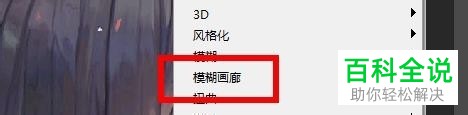
3. 第三步在右侧列表中,根据下图诉讼,点击【场景模糊】选项。
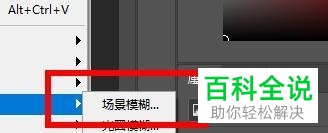
4. 第四步根据下图箭头所指,找到并点击场景模糊基点。
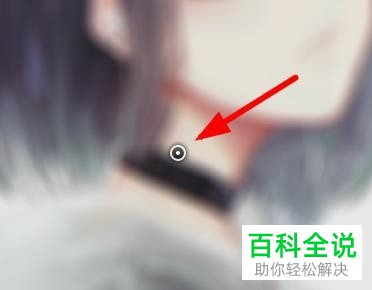
5. 第五步根据下图箭头所指,按照需求拖动滑块,调整光源散景。
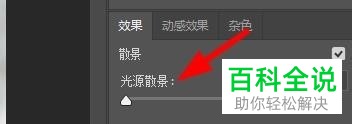
6. 最后根据下图所示,还可以按照需求设置【散景颜色】等等。
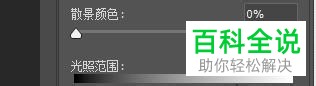
以上就是怎么用PS给图片添加场景模糊滤镜的方法。
赞 (0)

